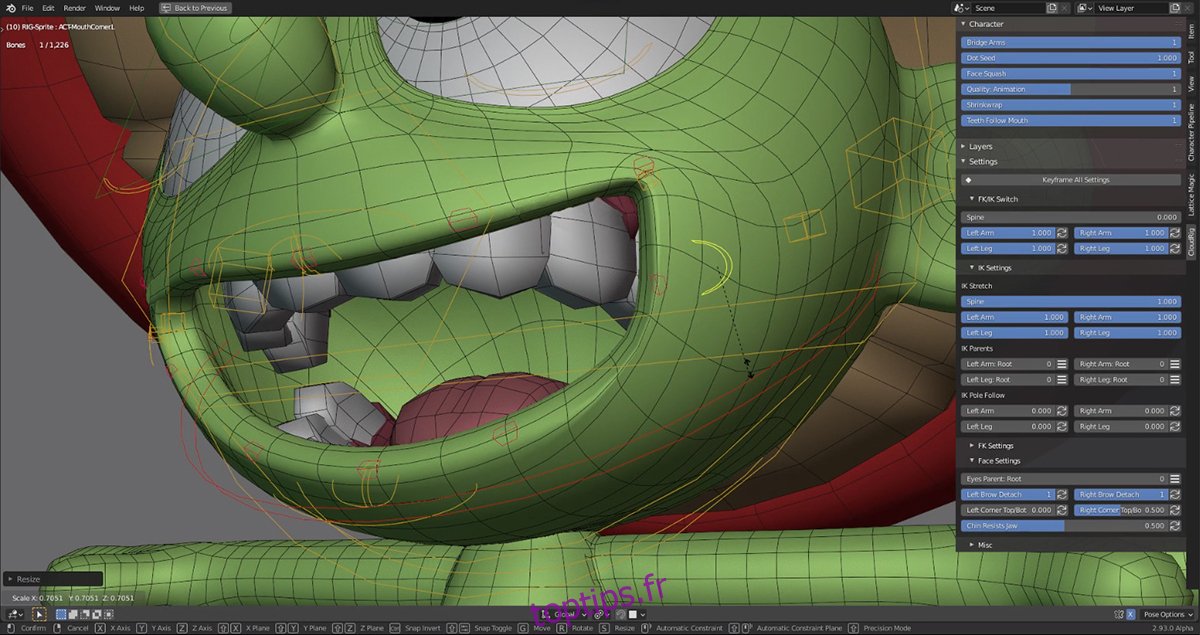Blender 3.0 est là ! Avec elle, la 3.0 est livrée avec de nombreuses nouvelles fonctionnalités et améliorations de performances excellentes. Si vous êtes un utilisateur passionné de Blender, vous voudrez obtenir cette dernière mise à jour. Voici comment mettre à niveau Blender vers 3.0.
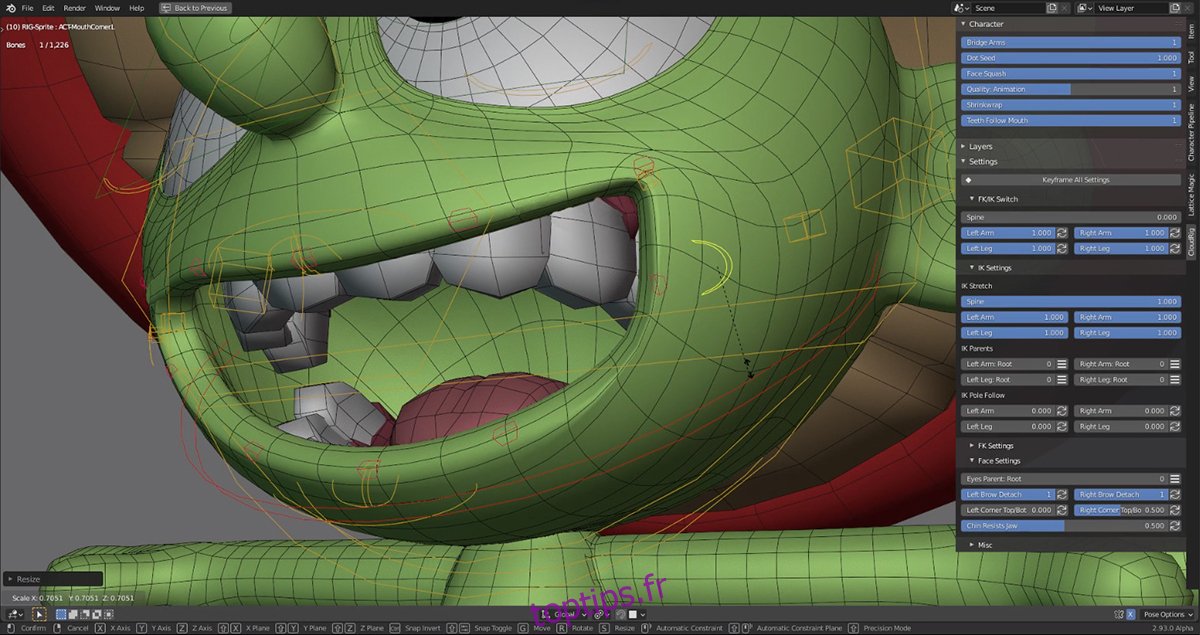
Table des matières
Instructions Ubuntu
Si vous souhaitez passer à Blender 3 sur Ubuntu Linux, vous devez installer Blender via l’archive TarXZ téléchargeable. Pour obtenir la dernière version de Blender pour Ubuntu, vous devez ouvrir une fenêtre de terminal.
Pour lancer une fenêtre de terminal sur le bureau Ubuntu, appuyez sur Ctrl + Alt + T sur le clavier. Ou recherchez « Terminal » dans le menu de l’application et lancez-le de cette façon. Une fois la fenêtre du terminal ouverte, utilisez la commande de téléchargement wget pour récupérer Blender 3.0.
wget https://mirror.clarkson.edu/blender/release/Blender3.0/blender-3.0.0-linux-x64.tar.xz
Après avoir téléchargé l’archive TarXZ sur votre ordinateur, vous devez extraire son contenu. À l’aide de la commande tar, décompressez l’archive Blender 3.0 TarXZ que vous avez téléchargée à l’aide de wget précédemment.
tar xvf blender-3.0.0-linux-x64.tar.xz
Lors de l’extraction du contenu du fichier TarXZ, un dossier nommé « blender-3.0.0-linux-x64 » apparaîtra dans votre répertoire personnel. À l’aide de la commande CD, déplacez-vous dans ce dossier.
cd blender-3.0.0-linux-x64
Dans ce dossier, vous pourrez exécuter Blender immédiatement en utilisant la commande ci-dessous.
./blender
Sinon, ouvrez le gestionnaire de fichiers Ubuntu et double-cliquez sur le fichier « blender » pour le démarrer.
Si vous préférez configurer Blender globalement sur votre système Ubuntu, modifiez le fichier blender.desktop dans le dossier. Cependant, cela ne devrait pas être nécessaire car le programme s’exécute facilement via la commande.
Instructions Debian
Debian Linux est un système d’exploitation Linux stable. Cependant, comme il se concentre sur la stabilité, certains packages sont obsolètes. Par conséquent, Blender ne mettra pas à jour la version 3.0 de sitôt.
Heureusement, si vous utilisez Debian, vous pourrez toujours mettre la main sur Blender 3.0 en suivant les instructions Ubuntu Linux ci-dessus. Alternativement, vous pouvez obtenir Blender 3.0 sur Debian en l’installant en tant que paquet Flatpak ou Snap.
Instructions pour Arch Linux
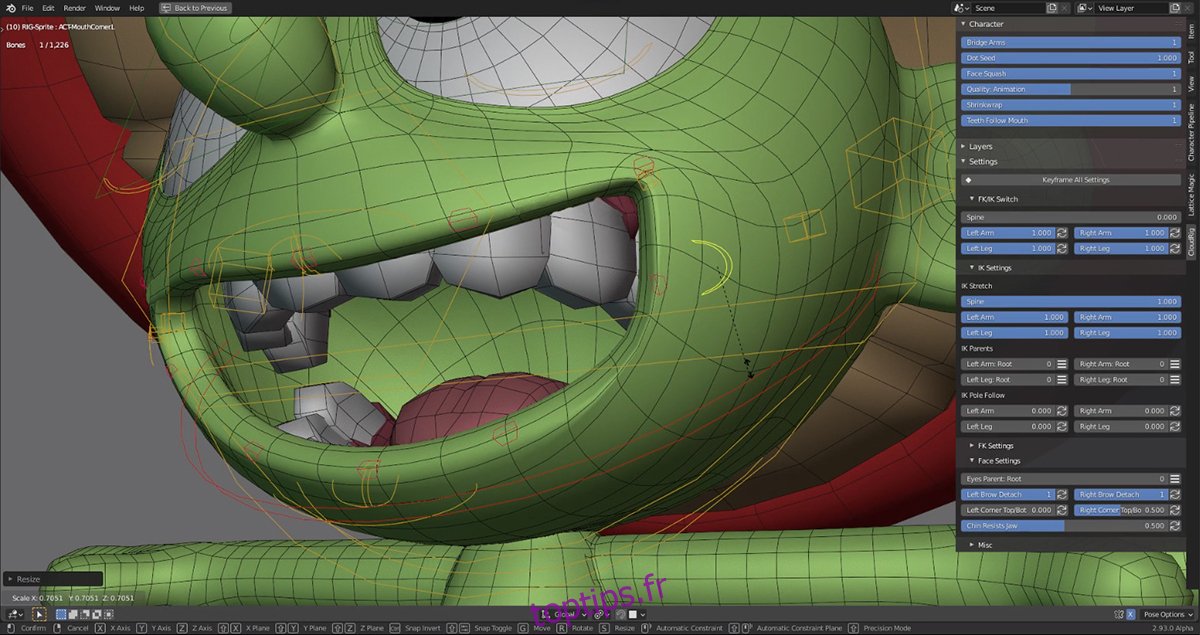
Arch Linux obtient toujours les derniers packages, car il s’agit de ce que l’on appelle une distribution à diffusion continue. La dernière version de Blender (3.0) est disponible pour tous les utilisateurs d’Arch Linux via le référentiel de logiciels « communauté ».
Pour obtenir Blender 3.0 sur votre système Arch Linux, assurez-vous que le référentiel « communauté » est activé dans votre fichier /etc/pacman.conf. Une fois que vous l’avez fait, ouvrez une fenêtre de terminal sur le bureau.
Utilisez la commande pacman -S pour installer Blender 3.0 sur votre système Arch Linux avec la fenêtre du terminal ouverte. Alternativement, si vous avez déjà installé Blender, vous pouvez passer à 3.0 en utilisant la commande pacman -Syyu.
sudo pacman -S blender
sudo pacman -Syyu
Instructions de Fedora
Fedora a toujours les derniers packages pour ses utilisateurs. Pour cette raison, il sera simple d’obtenir Blender 3.0. Pour installer Blender sur Fedora à jour vers 3.0, vous devrez utiliser la commande dnf update dans une fenêtre de terminal.
Ouvrez une fenêtre de terminal sur le bureau Linux en appuyant sur Ctrl + Alt + T sur le clavier. Ou recherchez « Terminal » dans le menu de l’application et lancez-le de cette façon. Une fois la fenêtre du terminal ouverte et prête à être utilisée, exécutez la commande dnf update ci-dessous.
sudo dnf update
L’exécution de la commande dnf update téléchargera la dernière version de Blender (3.0) sur votre système Fedora. Cependant, si vous n’avez pas la dernière version de Blender sur votre système Fedora, vous pouvez l’installer en utilisant la commande dnf install ci-dessous.
sudo dnf install blender
Instructions OpenSUSE
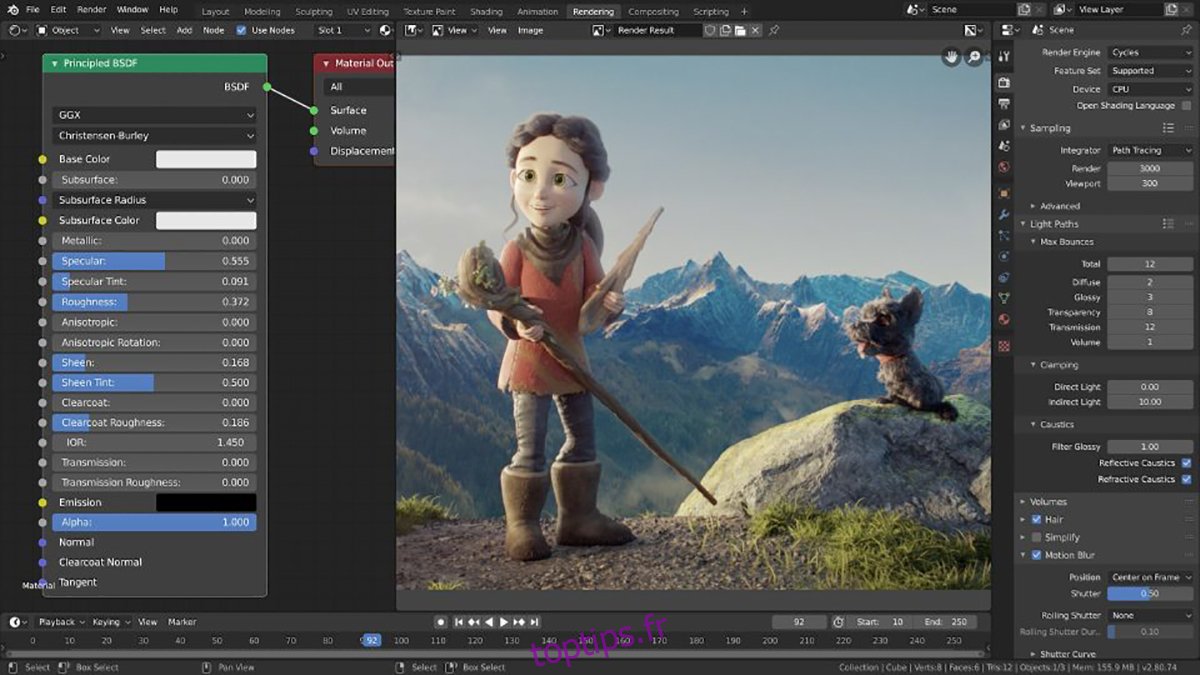
Blender 3.0 est disponible sur OpenSUSE si vous utilisez Tumbleweed, car il s’agit d’une distribution à diffusion continue comme Arch Linux. Cependant, si vous utilisez OpenSUSE Leap, 3.0 n’est pas aussi accessible.
Si vous utilisez OpenSUSE Tumbleweed, vous devrez ouvrir une fenêtre de terminal et mettre à jour le système pour installer les mises à jour de Blender. Vous pouvez ouvrir une fenêtre de terminal sur le bureau Linux en appuyant sur Ctrl + Alt + T sur le clavier. Ou recherchez « Terminal » dans le menu de l’application et lancez-le de cette façon.
Avec la fenêtre du terminal ouverte, exécutez la commande zypper refresh pour actualiser vos référentiels de logiciels OpenSUSE.
sudo zypper refresh
Une fois les référentiels de logiciels actualisés, vous pouvez installer la dernière version de Blender (3.0) sur OpenSUSE Tumbleweed en exécutant la commande de mise à jour zypper.
sudo zypper update
Si vous n’avez pas encore Blender, vous pouvez l’installer en utilisant la commande d’installation zypper ci-dessous pour le faire fonctionner.
sudo zypper install blender
Instructions d’emballage
Blender 3.0 est disponible sous forme de Flatpak. Cependant, si vous souhaitez l’installer sur votre ordinateur à l’aide de Flatpak, vous devrez configurer le runtime Flatpak. Pour cela, suivez notre guide détaillé sur le sujet.
Après avoir configuré le runtime Flatpak sur votre ordinateur, utilisez les deux commandes flatpak ci-dessous pour que la dernière version de Blender (3.0) fonctionne uniquement sur votre ordinateur Linux.
flatpak remote-add --if-not-exists flathub https://flathub.org/repo/flathub.flatpakrepo
flatpak install flathub org.blender.Blender
Instructions d’accrochage
Le dernier Blender (3.0) est disponible dans le magasin de packages Snap. Pour que cela fonctionne, vous devez d’abord configurer l’environnement d’exécution du package Snap sur votre ordinateur. Configurez le runtime du package Snap sur votre système en suivant le guide sur le sujet.
Après avoir configuré l’environnement d’exécution, vous pouvez installer la dernière version de Blender en exécutant la commande d’installation instantanée ci-dessous.
sudo snap install blender